Kali ini saya mau mencoba kasih tau bagaimana sih caranya membuat blog yang gratis di Blogspot / Blogger.
Pertama yang perlu kalian lakukan adalah membuat alamat email dari Gmail.com, karena itu merupakan syarat dalam pembuatan blog.
Cara Membuat Email
1. Masuk ke website Gmail dengan klik link ini http://mail.google.com/
2. Klik tulisan "Create an Account" atau "Buat Akun Baru" yang berada di pojok kanan atas layar. selanjutnya kita akan dibawa seperti gambar dibawah ini. Isilah data yang diminta.

3. Setelah kita meng-klik "langkah berikutnya" atau "Next Step" akan ada permintaan verifikasi akun email melalui nomor telepon, kita akan melihat layar di bawah ini. Silahkan diisi dengan nomor ponsel kita yang masih aktif untuk mendapatkan kode verifikasi.

4. Setelah kita memasukkan nomor handphone dan meng-klik "kirim kode verifikasi", tunggu beberapa saat hingga kita mendapatkan kode verifikasi melalui sms yang dikirim oleh google. Selanjutnya masukkan kode verifikasi lalu klik "Verifikasi" seperti gambar dibawah ini.

5. Langkah berikutnya adalah kita diminta untuk memasang foto profil, jika belum mempunyai foto yang diinginkan lewati saja dengan meng-klik "Langkah berikutnya" dan proses membuat email baru di Google sudah selesai, silahkan klik "Lanjutkan ke Gmail"
Cara membuat Blog
1. Masuk ke http://blogger.com/
2. Masuk/login menggunakan username dari alamat email serta password dari gmail yang barusan dibuat.

3. klik Sign in / Masuk
4. Setelah masuk kita diminta konfirmasi profil yang ingin di gunakan seperti terlihat pada gambar di bawah ini.
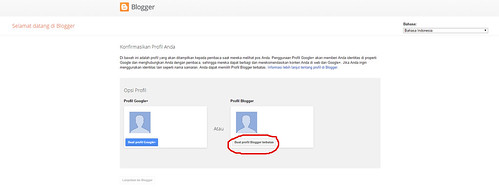
5. Setelah itu kita di minta mengisi nama yang akan digunakan sebagai Nama Profil kita, seperti terlihat dalam gambar dibawah ini.

6. Lalu klik "lanjutkan ke Blogger"
7. Setelah itu kita dibawa kehalaman seperti dibawah ini, dan klik "Blog Baru" untuk memulai membuat blog.
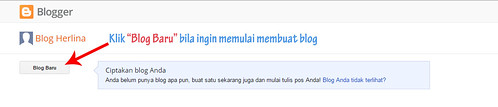
8. Selanjutnya isi data blog anda pada form yang di sediakan seperti :
- Judul : Isi dengan judul blog yang kita inginkan yang menggambarkan tema dari isi blog tersebut
- Alamat : Isi dengan alamat yang disukai, pilih yang unik dan agak panjang serta bisa menggunakan huruf, angka dan tanda minus.
- Alamat blog seringkali tidak tersedia karena sudah digunakan orang lain, jadi pintar2 saja dalam mengkombinasikan huruf, angka dan tanda minus sehingga menjadi suatu nama yang unik dan belum digunakan orang lain. Seperti contoh pada gambar di bawah ini.

- Gambar dibawah merupakan contoh bila alamat yang kita buat tersedia di blogger, dimana nanti alamat tersebut akan diakhiri dengan .blogspot.com
- TEMPLATE : Ada 7 pilihan Template yang bisa kita pilih buat background dasar dari blog kita
- Setelah selesai semua dibuat maka kita bisa langsung klik "buat Blog!"
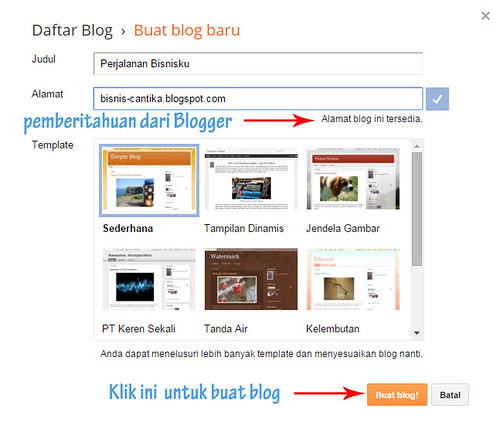
9. Setelah itu jadilah blog kita namun untuk menghindari anggapan spam oleh google sebaiknya kita mulai membuat artikel, minimal 1 postingan. Caranya :
- Klik tulisan "mulai mengeposkan"

- Lalu isi Judul serta artikel yang ingin kita pos kan
- Setelah artikel jadi klik Preview/Pratinjau untuk melihat hasil sementara.
- Bila kita merasa cukup puas dengan hasil artikel yang kita buat, kita bisa langsung klik Publish

Selesai dan selamat kita telah berhasil memiliki blog dan berhasil mempublikasikan artikel pertama anda... Silahkan publikasikan ke teman2 atau orang2 terdekat kita bahwa kita sudah memiliki blog.
Semoga ilmu yang saya berikan bermanfaat.... Tunggu ilmu2 selanjutnya perihal mempercantik blog kita yaa...
Wassalam,
Paramita
"Mengubah hidup by bisnis online"
